La toute dernière Apple Watch est là, avec un écran Always-On, une boussole intégrée et de tout nouveaux matériaux de conception. Pour la plupart, l'Apple Watch Series 5 est une mise à niveau solide, mais vous pourriez rencontrer des problèmes d'épuisement de la batterie dès le départ.
Contenu
- En rapport:
-
Problèmes de décharge de batterie dans watchOS 6
- Étape 1. Dissociez et réparez votre Apple Watch
- Étape 2. Redémarrez votre Apple Watch
- Étape 3. Redémarrez votre iPhone
-
Obtenez une autonomie encore meilleure sur l'Apple Watch Series 5
- Activez le mode cinéma pendant que vous dormez
- Articles Similaires:
En rapport:
- Les 3 principales fonctionnalités que vous manquerez si vous ne passez pas à l'Apple Watch Series 5
- Voici les 4 améliorations majeures de la santé et de la forme physique dans watchOS 6
- Vous ne trouvez pas la boussole sur votre Apple Watch? Comment réparer
- Comment réinitialiser ou redémarrer et Apple Watch
Problèmes de décharge de batterie dans watchOS 6

Avec une nouvelle montre vient une nouvelle mise à jour de watchOS, dans cette 6ème itération, nous obtenons de nouveaux cadrans de montre, de nouvelles applications et un Watch App Store dédié. Mais nous obtenons également un bug qui provoque l'épuisement de la batterie de la série sur tous les modèles Apple Watch.
Les utilisateurs avec watchOS 6 au poignet ont vu jusqu'à 30 % de leur batterie se décharger toutes les heures. C'est seulement une autonomie de trois heures, ce qui est nettement plus court que les 18 heures dont Apple se vante pour sa montre.
Heureusement, ce problème d'épuisement de la batterie est dû à un bogue logiciel, ce qui le rend facile à résoudre en trois étapes simples.
Si vous n'avez pas mis à jour vers le dernier watchOS, ce serait le moment de le mettre à jour car le nouveau logiciel résout certains des problèmes de batterie.
Étape 1. Dissociez et réparez votre Apple Watch
- Sur votre iPhone, ouvrez l'application Apple Watch.
- Allez dans l'onglet « Ma montre » et sélectionnez le je à côté de votre Apple Watch.
- Appuyez sur « Dissocier Apple Watch » et confirmez que vous souhaitez dissocier.
- Si vous y êtes invité, entrez votre mot de passe Apple ID.
- Une fois la dissociation terminée, suivez les instructions pour reconfigurer votre Apple Watch et restaurer sa sauvegarde à partir de votre iPhone.
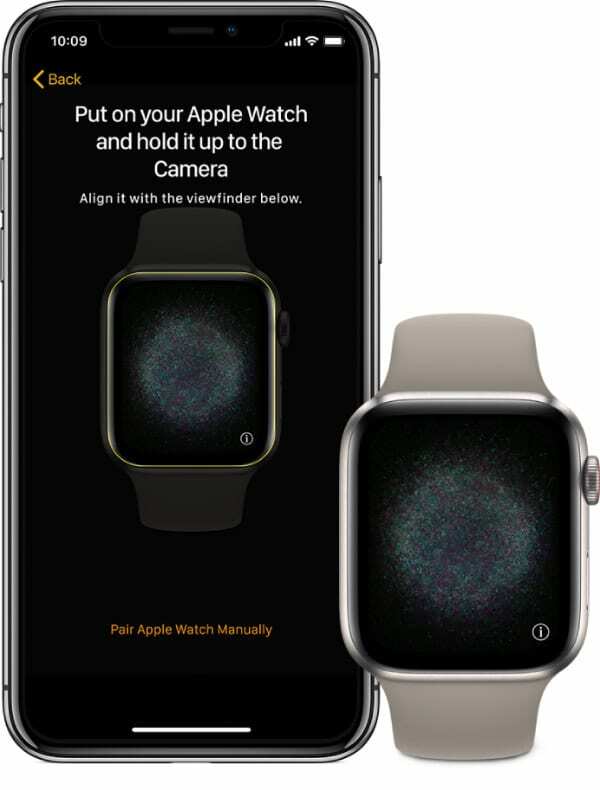
Étape 2. Redémarrez votre Apple Watch
- Appuyez sur le bouton latéral et maintenez-le enfoncé.
- Faites glisser pour éteindre votre Apple Watch.
- Attendez 30 secondes avant d'appuyer sur le bouton latéral pour redémarrer votre montre.

Étape 3. Redémarrez votre iPhone
- Appuyez sur le bouton latéral et maintenez-le enfoncé avec l'un des boutons de volume.
- Lorsque vous y êtes invité, faites glisser pour éteindre votre iPhone.
- Attendez 30 secondes avant d'appuyer sur le bouton latéral pour redémarrer votre iPhone.

La plupart des utilisateurs ont constaté une amélioration drastique de la durée de vie de leur batterie après avoir suivi ces étapes. Certains Redditors ont déclaré avoir vu la décharge de la batterie chuter de 30% à 5% par heure. C'est beaucoup mieux!
Si cela n'a pas fonctionné pour vous, répétez les étapes mais faites un Forcer le redémarrage de votre Apple Watch et de votre iPhone à la place.
Obtenez une autonomie encore meilleure sur l'Apple Watch Series 5

Si vous portez votre Apple Watch Series 5 au lit, l'affichage Always-On peut sembler plus un inconvénient qu'une amélioration. Non seulement la lumière illumine votre pièce et brille sur votre visage, mais elle peut utiliser jusqu'à 20 % d'énergie supplémentaire pendant la nuit.
Il existe une solution simple à cela, et elle a été présentée à l'Apple Watch avec watchOS 3.
Activez le mode cinéma pendant que vous dormez
- Balayez le Centre de contrôle pour ouvrir sur votre Apple Watch.
- Faites défiler vers le bas et appuyez sur l'icône du mode Théâtre pour l'activer.
- Maintenant, le cadran de votre montre s'éteint à moins que vous ne le tapotiez ou que vous leviez votre poignet.
Avec le mode Théâtre activé toute la nuit, vous devriez pouvoir dormir dans une plus grande obscurité et vous réveiller avec une batterie supplémentaire.

Comment vous débrouillez-vous avec l'Apple Watch Series 5 et watchOS 6? Nous aimerions entendre vos histoires dans les commentaires. Aimez-vous l'affichage Always-On? Dormez-vous avec votre montre allumée? Ou l'impressionnante autonomie de la batterie de l'Apple Watch Series 2 vous manque ?

Dan rédige des didacticiels et des guides de dépannage pour aider les utilisateurs à tirer le meilleur parti de leur technologie. Avant de devenir écrivain, il a obtenu une licence en technologie du son, supervisé des réparations dans un Apple Store et même enseigné l'anglais en Chine.